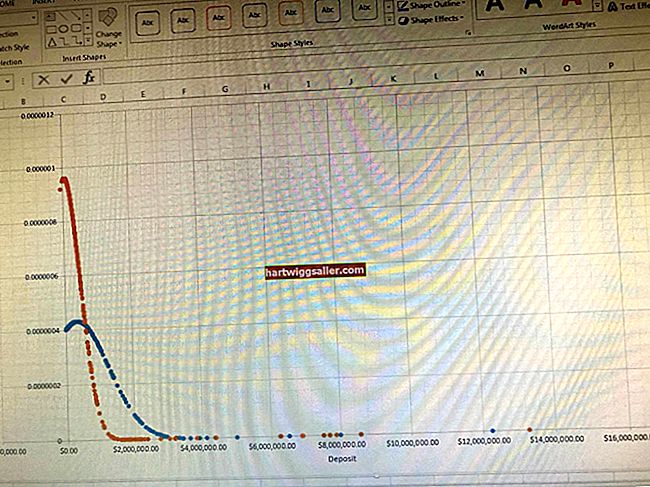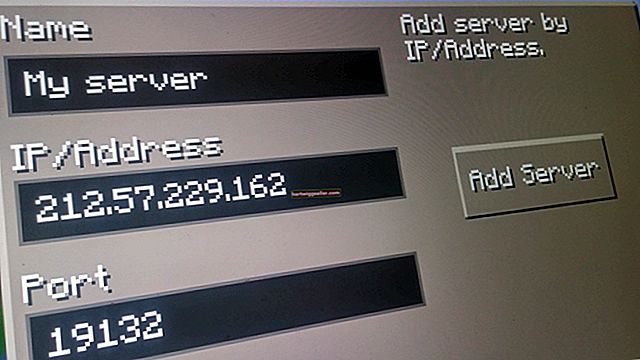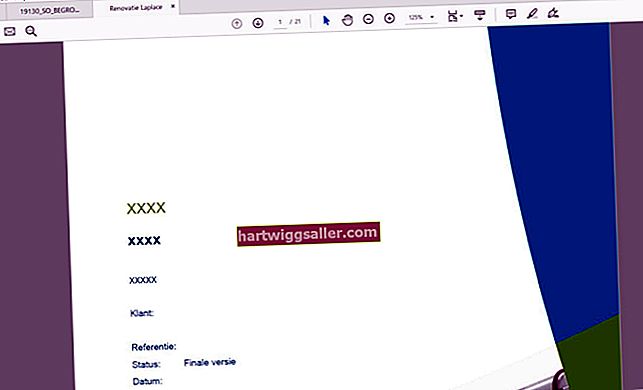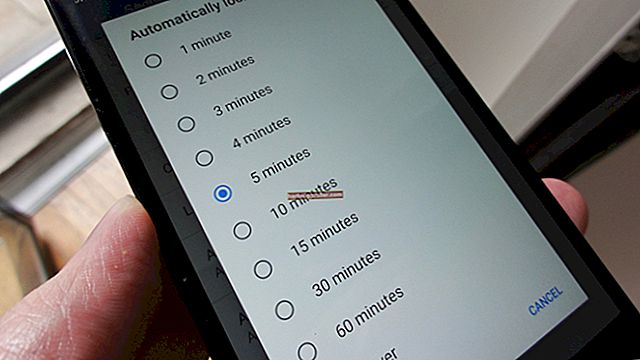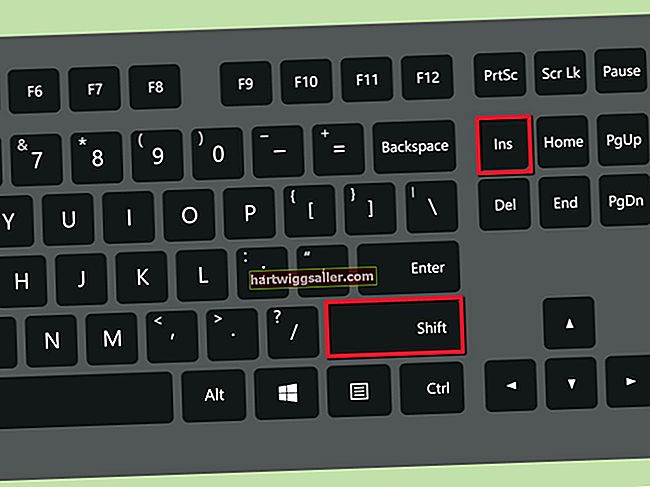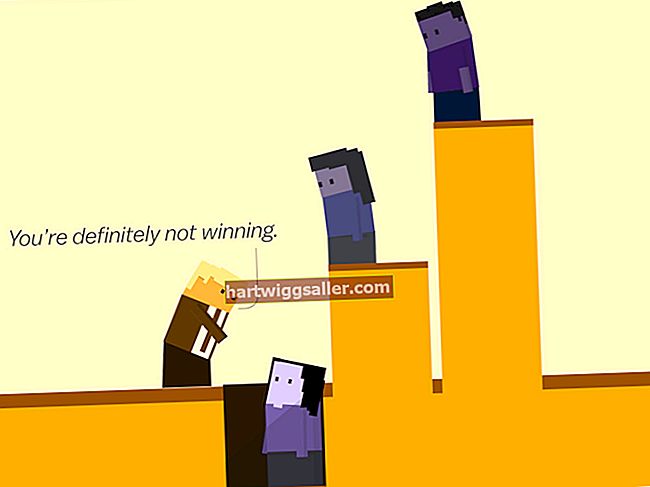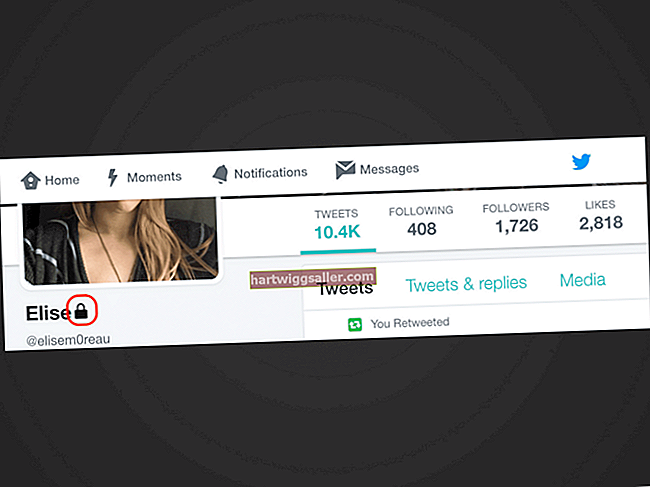En moltes oficines de petites empreses, les dades importants de l’empresa s’emmagatzemen en un servidor allotjat de manera centralitzada. Per accedir als fitxers del servidor, cada empleat i usuari han d'iniciar una connexió remota al servidor mitjançant un senyal d'Internet actiu. Tant el sistema operatiu Windows com el Mac OS X són capaços de connectar-se a servidors per Internet i obrir fitxers compartits. Un cop feta la connexió inicial, podeu configurar-la per tornar-la a connectar cada vegada que s’engega l’ordinador.
Instruccions de Windows
1
Obriu el menú Inici i feu clic a "Ordinador".
2
Feu clic al botó "Mapa de la unitat de xarxa" a la barra d'eines.
3
Feu clic al menú "Unitat" i trieu la lletra que vulgueu assignar al servidor.
4
Empleneu el camp Carpeta amb l'adreça IP o el nom d'amfitrió del servidor al qual voleu accedir.
5
Marqueu la casella que hi ha al costat de "Torneu a connectar a l'inici de sessió" per connectar-vos automàticament al servidor cada vegada que engegueu l'ordinador.
6
Feu clic al botó "Finalitza" per afegir una drecera al servidor a la finestra de l'ordinador. Depenent de la configuració del servidor, inicieu sessió amb el vostre nom d’usuari i contrasenya.
Instruccions per a Mac
1
Feu clic a la icona "Cercador" del Dock.
2
Obriu el menú Vés a la part superior de la pantalla i feu clic a "Connecta al servidor".
3
Introduïu l'adreça IP o el nom d'amfitrió del servidor per accedir a la finestra emergent. Si el servidor és una màquina basada en Windows, comenceu l'adreça IP o el nom d'amfitrió amb el prefix "smb: //".
4
Feu clic al botó "Connecta" per iniciar una connexió. Depenent de la configuració del servidor, inicieu sessió amb el vostre nom d’usuari i contrasenya.
5
Ressalteu el volum o la unitat del servidor per accedir-hi i feu clic a "D'acord".